win11的亮度调节位置
如果我们感觉自己的屏幕亮度太亮或者太暗,想要调一调亮度,可能会找不到win11的亮度调节在哪,其实我们只要进入设置里的显示设置就能找到了。
win11的亮度调节在哪:
答:在显示设置中。
1、我们只要点击底部的“windows徽标”,如图所示。

2、然后打开其中的“设置”
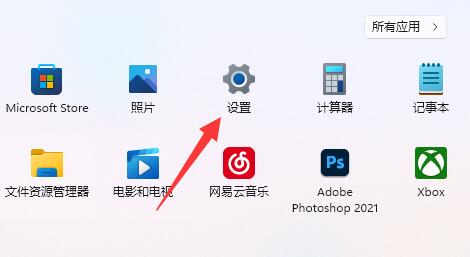
3、再进入右边的“显示”设置。
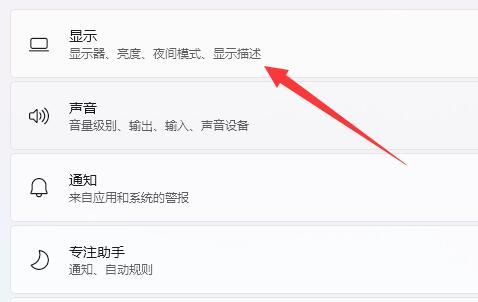
4、在其中拖动亮度滑块就可以调节亮度了。
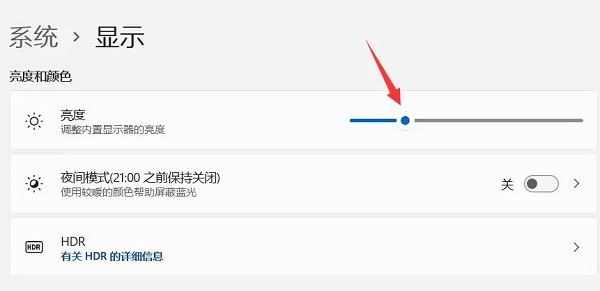
5、如果是笔记本,还可以尝试“Fn”加亮度按钮调节亮度。
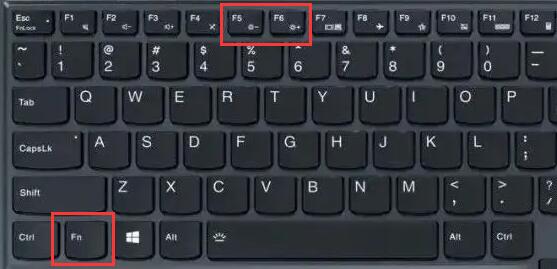
6、如果是台式机,那么一般显示器边框或底部上也会有调节亮度的按钮。

以上是win11的亮度调节位置的详细内容。更多信息请关注PHP中文网其他相关文章!

热AI工具

Undresser.AI Undress
人工智能驱动的应用程序,用于创建逼真的裸体照片

AI Clothes Remover
用于从照片中去除衣服的在线人工智能工具。

Undress AI Tool
免费脱衣服图片

Clothoff.io
AI脱衣机

AI Hentai Generator
免费生成ai无尽的。

热门文章

热工具

记事本++7.3.1
好用且免费的代码编辑器

SublimeText3汉化版
中文版,非常好用

禅工作室 13.0.1
功能强大的PHP集成开发环境

Dreamweaver CS6
视觉化网页开发工具

SublimeText3 Mac版
神级代码编辑软件(SublimeText3)

热门话题
 win11操作系统屏幕偏移问题的原因和解决方案
Jan 02, 2024 pm 01:45 PM
win11操作系统屏幕偏移问题的原因和解决方案
Jan 02, 2024 pm 01:45 PM
很多朋友在使用win11系统后,出现了win11电脑屏幕不居中的情况,使用起来非常麻烦,而且会导致一些功能和界面没有办法正常显示,这时候我们可以通过设置分辨率或自动调整屏幕来解决,下面就一起来看一下吧。win11电脑屏幕不居中怎么回事一、屏幕分辨率1、电脑屏幕不居中可能是因为我们的分辨率与屏幕不匹配。2、这时候需要先打开开始菜单,然后在其中选择“设置”3、进入设置界面后找到“系统”或“system”4、在左边栏中点击“显示”然后就可以在屏幕率下调整了,将我们的分辨率调整到和屏幕一样即可。方法二:
 win7电脑屏幕亮度设置指南
Jan 09, 2024 pm 02:33 PM
win7电脑屏幕亮度设置指南
Jan 09, 2024 pm 02:33 PM
长时间使用电脑,对我们的眼睛伤害很大。建议大家使用一两个小时的电脑就要停下来休息10分钟,眺望远方。除此之外,电脑屏幕亮度的控制也是很有必要的,具体方法一起来看看吧。win7电脑设置屏幕亮度的方法1、打开菜单栏的“控制面板”。2、把“查看方式”改为“大图标”或“小图标”,找到“英特尔显卡设置”并打开。3、打开“显示器”选项。4、选择“颜色设置”,然后就可以设置亮度了,同时还可以调节色调、对比度、饱和度等。
 win11的亮度调节位置
Jan 14, 2024 am 08:24 AM
win11的亮度调节位置
Jan 14, 2024 am 08:24 AM
如果我们感觉自己的屏幕亮度太亮或者太暗,想要调一调亮度,可能会找不到win11的亮度调节在哪,其实我们只要进入设置里的显示设置就能找到了。win11的亮度调节在哪:答:在显示设置中。1、我们只要点击底部的“windows徽标”,如图所示。2、然后打开其中的“设置”3、再进入右边的“显示”设置。4、在其中拖动亮度滑块就可以调节亮度了。5、如果是笔记本,还可以尝试“Fn”加亮度按钮调节亮度。6、如果是台式机,那么一般显示器边框或底部上也会有调节亮度的按钮。
 解决win11字体问题的方法
Jan 13, 2024 pm 10:15 PM
解决win11字体问题的方法
Jan 13, 2024 pm 10:15 PM
有的用户在使用win11的时候,发现自己的字体很奇怪,这其实是win11中的一个bug,目前微软已经修复了,所以我们只需要更新系统就可以解决,当然不想更新的话还可以尝试更换字体来解决。win11字体很奇怪:方法一:第一步,通过开始菜单,进入系统“设置”第二步,点击左下角的“Windows更新”第三步,安装最新的win11系统更新即可解决。方法二:1、由于这个问题是win11对于宋体的bug。2、所以我们只要更换其他的中文字体就可以了。3、系统中没有手动更改字体的功能,所以可以使用“noMeiry
 如何在php中使用Imagick调整图片的亮度
Jul 29, 2023 am 11:09 AM
如何在php中使用Imagick调整图片的亮度
Jul 29, 2023 am 11:09 AM
如何在PHP中使用Imagick调整图片的亮度引言:图像处理是Web开发中常见的需求之一,有时候我们需要调整图片的亮度来增强图像的表现力。在PHP中,我们可以使用Imagick库来实现这个功能。本文将介绍如何使用Imagick库在PHP中调整图片的亮度,并提供相应的代码示例。步骤一:安装Imagick库首先,确保服务器已经安装了ImageMagick和Ima
 Win10右键打不开显示设置如何回事
Jun 29, 2023 pm 01:00 PM
Win10右键打不开显示设置如何回事
Jun 29, 2023 pm 01:00 PM
Win10右键打不开显示设置如何回事?目前使用Win10系统的用户依旧是非常的多,而我们在使用这个系统的时候也难免会遇到各种问题,例如有的用户就碰到了右键打不开显示设置的情况,那么我们要如何去解决呢?下面就跟着小编一起来看看右键打不开显示设置的解决方法吧。 右键打不开显示设置的解决步骤 1、打开任务管理器 按下键盘上的Ctrl+Shift+ESC组合键,打开任务管理器; 2、点击任务管理器窗口左上角的【文件】,在下拉菜单中点击:运行新任务,输入:Powershell,再点击:以系统管
 如何解决Win10屏幕不完整问题
Jun 30, 2023 am 11:33 AM
如何解决Win10屏幕不完整问题
Jun 30, 2023 am 11:33 AM
win10屏幕显示不全怎么办?很多小伙伴在使用Win10系统的电脑时候经常会遇到各种各样的问题,例如整个电脑界面显示不全,而如果我们在遇到这种情况的时候应该怎么去解决呢?下面就跟着小编一起来看看win10系统界面显示不全图文教程分享。win10系统界面显示不全图文教程分享 1、在电脑桌面空白处,鼠标右键点击,选择【显示设置】。 2、在【显示】中,找到下方的【高级显示设置】。 3、然后将【分辨率】中,选择推荐的分辨率进行设置。 4、选择完成后点击左下方的【应用】就行了。以上就是本站带来的【
 win10提示此应用无法在你的电脑上运行的解决方法
Jul 11, 2023 pm 08:41 PM
win10提示此应用无法在你的电脑上运行的解决方法
Jul 11, 2023 pm 08:41 PM
有的用户反映说在win10系统中安装应用时,遇到了系统提示“此应用无法在你的电脑上运行”的问题,那win10提示此应用无法在你的电脑上运行是怎么回事呢?其实这是由于我们计算机系统跟软件不兼容所造成的,所以今天小编就来为大家分享win10提示此应用无法在你的电脑上运行解决方法。win10提示此应用无法在你的电脑上运行的解决方法如下:1、当我们双击启动应用的时候,系统提示这个错误。2、我们已下图这个应用为例,右键单击此应用。3、然后这里右键菜单,点击属性。4、在属性面板这里点击兼容性。5、兼容性面板






